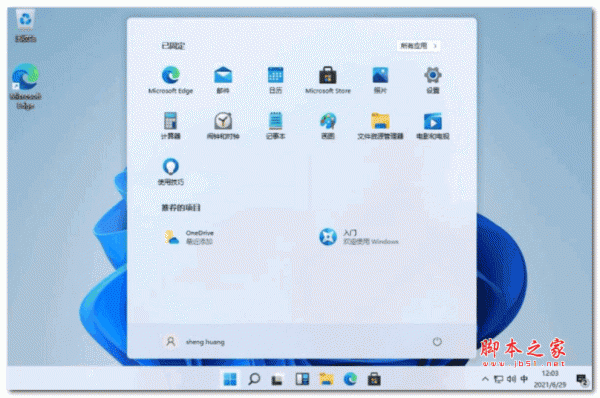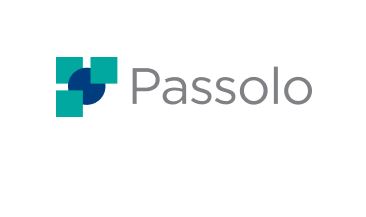影音转霸(DikDik) 2022 专业版 v5.1.5.0 中文安装版(附安装教程)
预览截图
应用介绍
影音转霸2021是一款实用的视频水印工具,英文名称又叫做dikdik2021,该软件能够帮助轻松将视频进行剪辑,添加水印、音频、图像、文本等视频编辑功能,并且用户还能将水印和字幕的出现时间,位置,大小和动画效果完美的展现在你编辑的视频当中。另外,软件还支持批量拆分和合并视频,轻松完成需要修改的视频文件,节省用户的时间。使用该软件的用户在制作视频的过程中,还能实现动态字幕效果例如,扩展,滚动,Flash和淡入等这些操作,让你与其他制作视频软件的用户相比拥有着更完美的制作效果,让你具有更强的竞争力。除此之外,影音转霸简洁的界面和容易的操作方式,让喜欢剪辑的小白用户,可以轻松入门制作你需要的视频文件。
ps:这里小编给大家带来的是影音转霸2021破解版,内含破解补丁,能够完美的激活软件中的功能,能够让用户可以轻松使用该软件,将需要剪辑修改的视频进行去水印,添加字幕、音频、图像等。需要的用户朋友们可不要错过了。
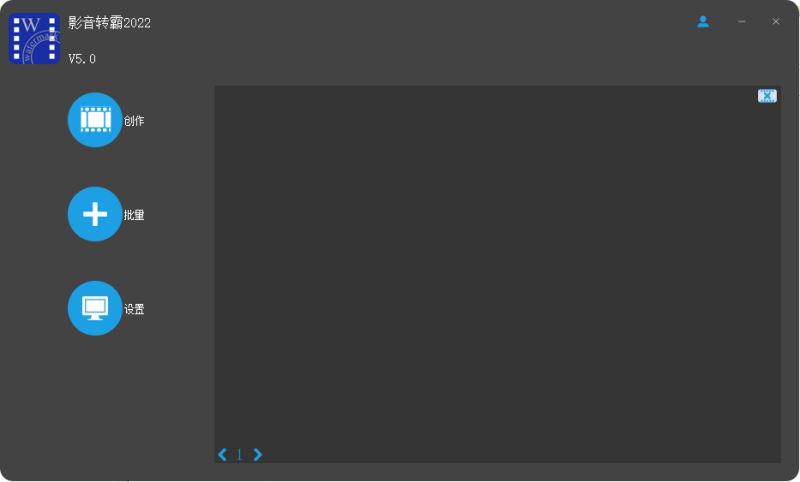
软件特色
1、将水印批量放入视频中。
2、创建动态水印和字幕效果(例如,扩展,滚动,Flash和淡入)。
3、在所见即所得中编辑艺术字效果。
4、批量向视频添加字幕。
5、批量转换视频。
6、批量合并视频。
7、批量拆分视频。
8、批量剪辑视频。
功能介绍
1、将水印批量添加到视频中
- 在所见即所得中编辑艺术字效果。
- 创建动态水印效果(例如,展开,滚动,Flash和淡入)。
- 在视频中插入大船首符号C,R或TM。
- 水印(视频,图片,文字)。
2、批量为视频添加字幕
- 在“所见即所得”中编辑字幕。
- 创建动态字幕效果(例如,扩展,滚动,Flash和淡入)。
- 在视频中添加.srt或.ssa字幕。
3、批量分割视频
- 设置部分数量或每个剪辑的持续时间。
- 设置每个零件的起点和终点。
4、批量调整视频大小
- 视频大小调整与分割的目的相同。调整视频大小或分流视频。
5、批量合并视频
- 将标题序列添加到视频中。
- 批量添加尾标。
6、批量转换视频
- 支持多核处理器,并发转换多个文件。
7、批量裁剪视频
- 裁剪视频。
8、从视频中批量提取声音
- 将视频转换为mp3。
- 将多个mp3文件合并为一个。
- 将一个MP3拆分为多个MP3。
影音转霸破解教程
1、在本站下载压缩包后将压缩包解压
至非中文路径中,将得到如下内容;
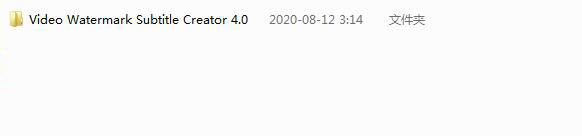
2、打开Video Watermark Subtitle Creator 4.0文件夹,然后双击VideoWatermarkProX64Setup4.0.0.1.exe应用程序开始安装此程序;
3、进入安装向导后选择“我接受”;
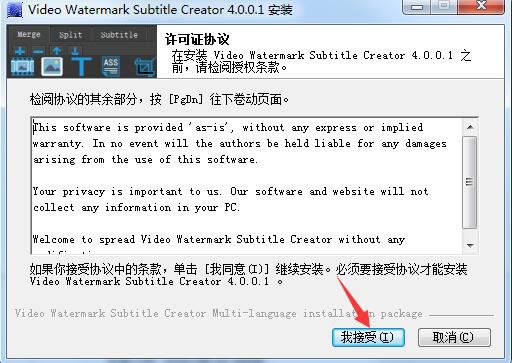
4、可点击“浏览”选定安装位置,这里为默认路径,然后点击“安装”;
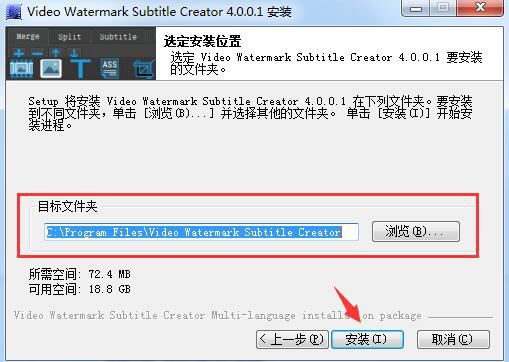
5、此时程序正在安装中,稍微等待片刻即可;
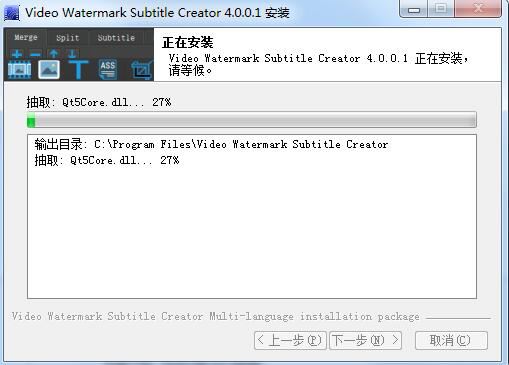
6、最后安装完成,去掉勾选,然后点击“关闭”;
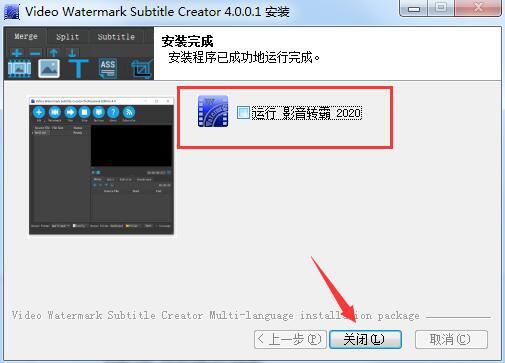
7、在打开Brains文件夹,将Pre-made License文件夹中的Video Watermark Subtitle Creator文件夹复制至安装路径下【C:\Program Files\Video Watermark Subtitle Creator\】
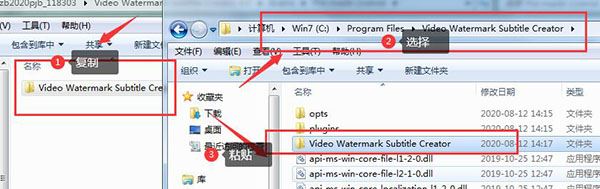
8、最后点击快捷键打开程序,此时影音转霸已破解专业版。
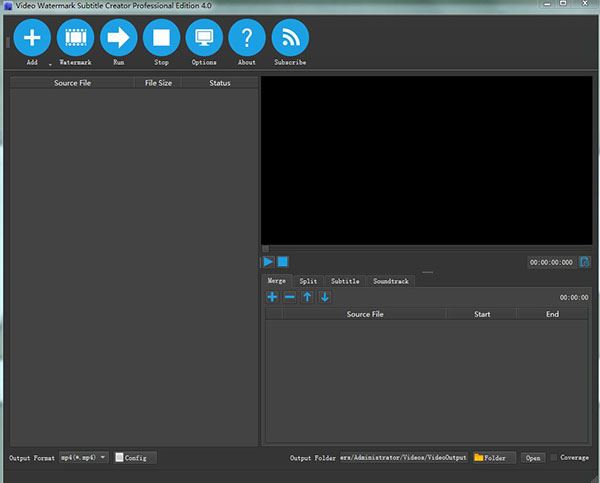
第二种激活方法:
1.软件安装完成后,在桌面上找到快捷方式,右键点击快捷方式,选择打开文件所在位置。如图
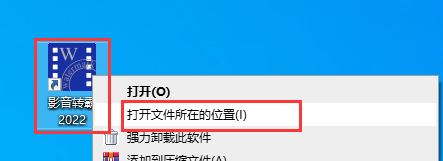
2.然后打开激活补丁文件夹,一般是fix或者crack文件夹。将里面的文件复制到软件安装目录替换。如图
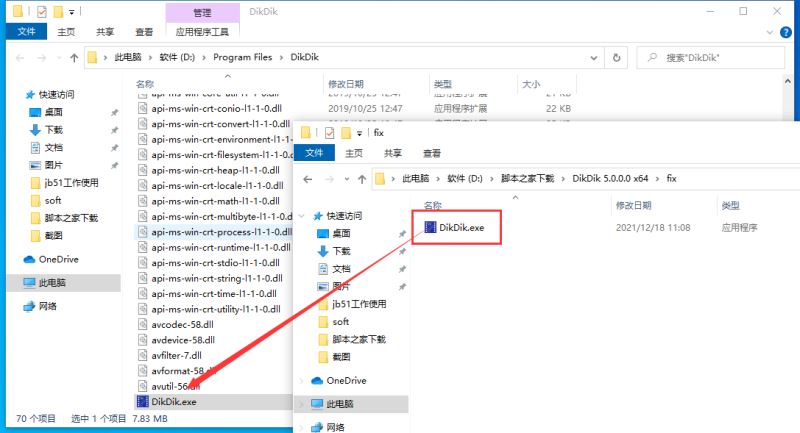
3.选择替换目标中的文件,如图
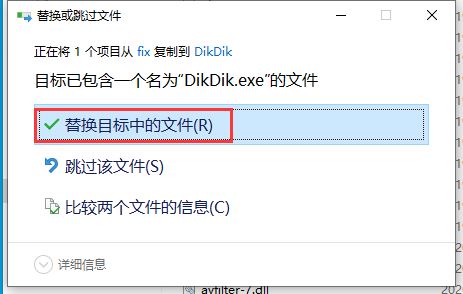
影音转霸怎么设置中文
关于5.0版本的中文设置
1.运行软件5.0版本,点击option,如图
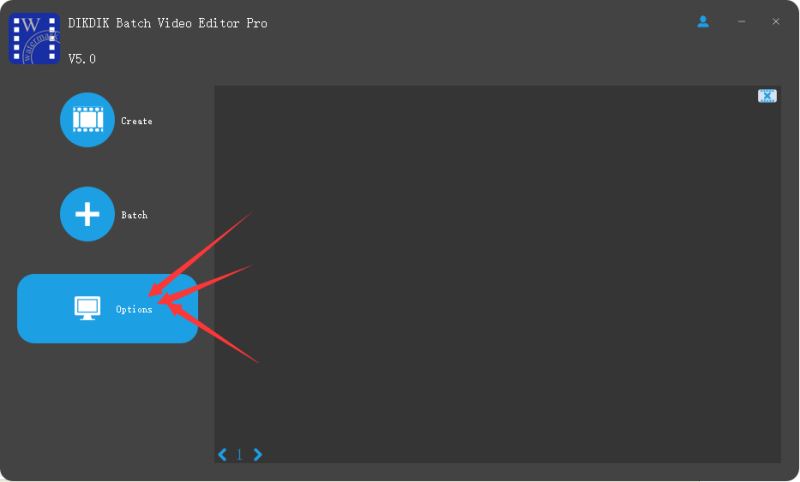
2.在language一栏选择中文语言(Chinese),点击OK。最后重启软件即可!
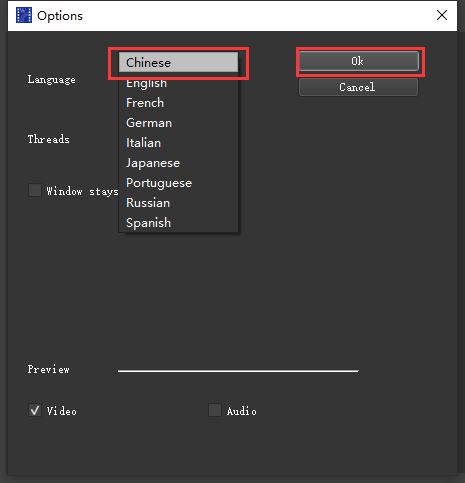
4.0版本中文设置教程
1、进入软件后点击“Options”
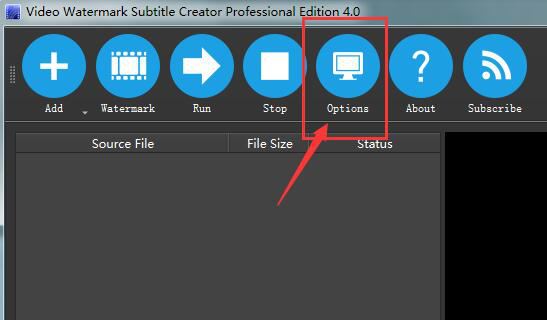
2、然后在Language下拉中选择“Chinese”,并点击“OK”;
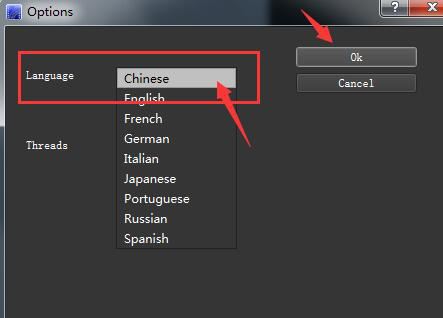
3、在出现的弹框中点击“Yes”;
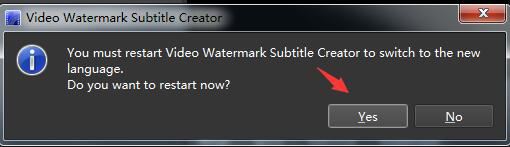
4、回到软件,此时该软件已切换为中文。
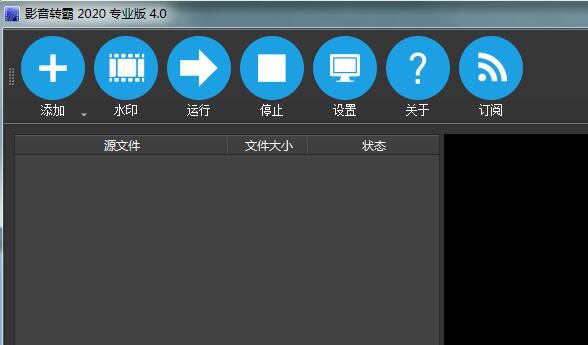
影音转霸怎么批量加水印
1、启动视频水印字幕创建器,您将看到以下主界面,然后单击添加“ADD”,您可以将一个或多个视频剪辑导入列表;
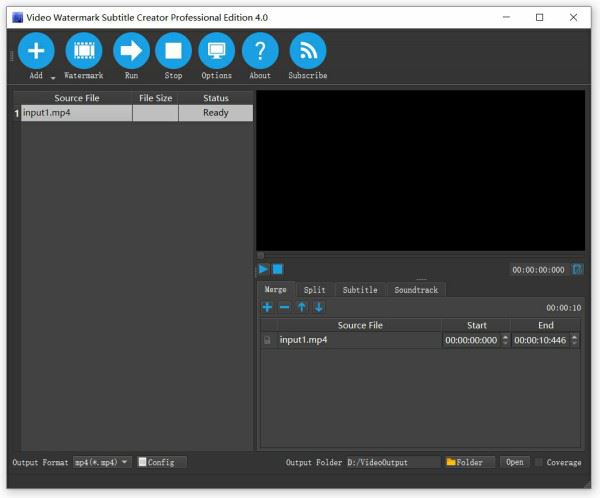
2、然后向视频添加文本水印,单击水印“watermark”,然后单击添加图像“T”
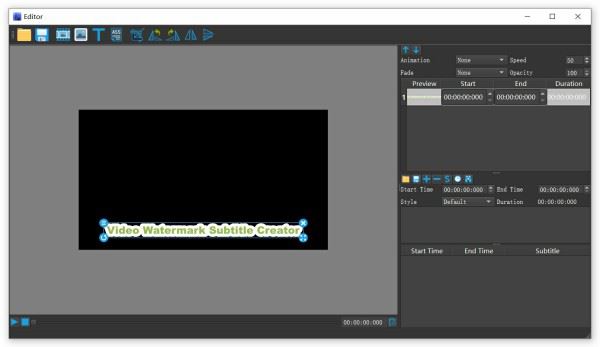
3、在设计时进行预览,因此可以随时预览视频的水印和字幕效果,而无需进行转换。单击播放,预览。
4、选择输出视频格式,我们最常用的视频格式包括AVI,MKV,MP4,FLV,MOV,MPG,TS。
5、确定,单击Run(开始)以启动水印过程。
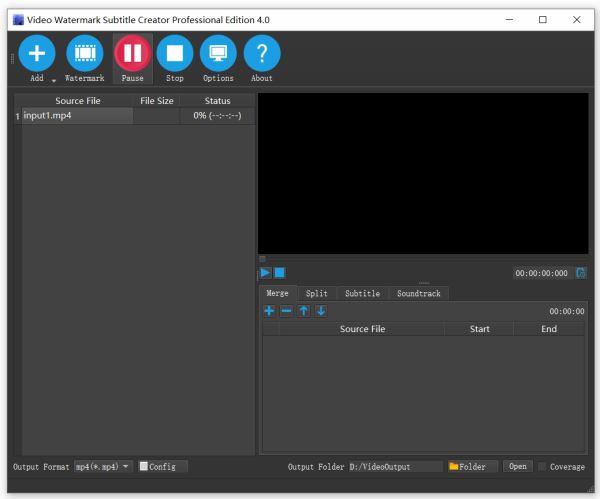
使用帮助
1、如何在视频中添加图像水印?
Step1。启动视频水印字幕创建器,您将看到以下主界面。
单击添加,您可以将一个或多个视频剪辑导入列表。
步骤2:将影像水印添加到视频中。
单击水印,然后单击添加图片。
第4步:在设计时进行预览,因此可以随时预览视频的水印和字幕效果,而无需进行转换。
单击播放(预览),然后单击关闭按钮。
步骤5:确定,单击Run(开始)以启动水印过程。
2、如何在视频中添加文本水印?
Step1。启动视频水印字幕创建器,您将看到以下主界面。
单击添加,您可以将一个或多个视频剪辑导入列表。
第2步:向视频添加文本水印。
单击“添加文本”。在此处输入您自己的内容,然后单击“确定”。
步骤3:在设计时进行预览,因此可以随时预览视频的水印和字幕效果,而无需进行转换。
单击播放(预览),然后单击。
步骤4:确定,单击运行以启动水印处理。
©软件著作权归作者所有。本站所有软件均来源于网络,仅供学习使用,请支持正版!
转载请注明出处: Chrome插件下载 » 影音转霸(DikDik) 2022 专业版 v5.1.5.0 中文安装版(附安装教程)